שנה את רזולוציית הצילום של האייפון ב-3 שלבים פשוטים בלבד
למצלמה של האייפון יש הרבה תכונות מועילות שמצטרפות ליצירת תמונות מצוינות. יש לו טיימר ללא ידיים לצילום חפץ או אדם ללא שימוש בכל מונופוד. מלבד זאת, האייפון גם מאפשר למשתמשים להתאים את הבהירות והחשיפה של תמונה. מצד שני, חלק מהתמונות עדיין באיכות ירודה. ואולי זה בגלל שהגדרת הרזולוציה של המצלמה הייתה נמוכה. אתה תלמד כיצד לשנות רזולוציית תמונה באייפון בְּהַצלָחָה.
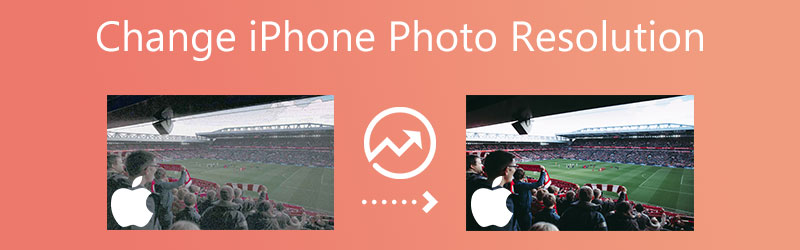

חלק 1. הדרך הקלה ביותר להגדיל את רזולוציית התמונות של האייפון
1. Vidmore Free Image Upscaler Online
יש דרך קלה להגדיל את הרזולוציה של תמונה באייפון, והיא דרך Vidmore Free Image Upscaler באינטרנט. בדיוק כמו שהמותג מרמז, תוכנית זו היא שידרג תמונות מבוסס אינטרנט. לכן, אינך נדרש להתקין אפליקציות של צד שלישי. במקום זאת, אתה יכול להשתמש בו בחינם ללא כל מנוי! כלי מקוון זה יכול להסיר את הרעש והטשטוש של תמונה בעזרת בינה מלאכותית. בעזרת ה-AI, לא תצטרכו להשתמש באף מברשת או ללחוץ על שום כלי עריכה כי זה יגדיל את הרזולוציה באופן מיידי.
נניח שיש לך בעיות עם גודל התצוגה של התמונה שלך מכיוון שהיא לא עומדת ביחס המוצג בפרופיל שלך עבור הרשת החברתית. במקרה כזה, אתה יכול לקבל תמיכה מתוכנית חינמית זו. זה יכול להתאים ולהתמקד בתמונה! הגדלה של תמונה זו יכולה להגדיל תמונה ללא פגיעה באיכותה הכוללת. בזמן המרת התמונה לצילום ברזולוציה של 1440p, האיכות המקורית תישמר על ידי Vidmore Free Image Upscaler Online. בנוסף לכך, משפר תמונות יכול לעזור לך לייצר תמונות גדולות להדפסה או לשמור את החוויות שלך, בהתאם לדרישות שלך.
בנוסף, Vidmore Free Online Image Upscaler יכול לשפר מספר רחב וגדול של פורמטים של תמונות, מה שהופך אותו לכלי מאוד גמיש וניתן להתאמה. זה גם אפשרי להשתמש בכלי Vidmore Free Image Upscaler Online כדי להגדיל תמונה מבלי להקריב את איכותה כולה. ולבסוף, הוא תואם למגוון רחב של פורמטים של תמונות, מה שמוסיף לאיכות ההתאמה הגבוהה של תוכנה זו.
שלב 1: בקר בדף Vidmore Free Image Upscaler וחפש את הכפתור המסומן העלאת תמונה באמצע חלון התצוגה כשאתה מגיע לשם. כדי להמשיך, אנא לחץ על כפתור זה. לאחר העלאת התיקיות שמכילות את המסמכים שלך, בחר את התמונה שברצונך לשנות מהגלריה.
נסה את Image Upscaler עכשיו!
- שפר את איכות הצילום.
- הגדל את התמונה ל-2X, 4X, 6X, 8X.
- שחזר תמונה ישנה, ביטול טשטוש תמונה וכו'.

שלב 2: אם התוכנה שיקפה את התמונה בצד שלך, היא תציג גם את הגרסה המקורית של התמונה וגם את הגרסה המעודכנת של התמונה. אתה גם יכול להגדיר את הרצוי שלך הַגדָלָה רמה דרך התפריט שכותרתו הגדלה.
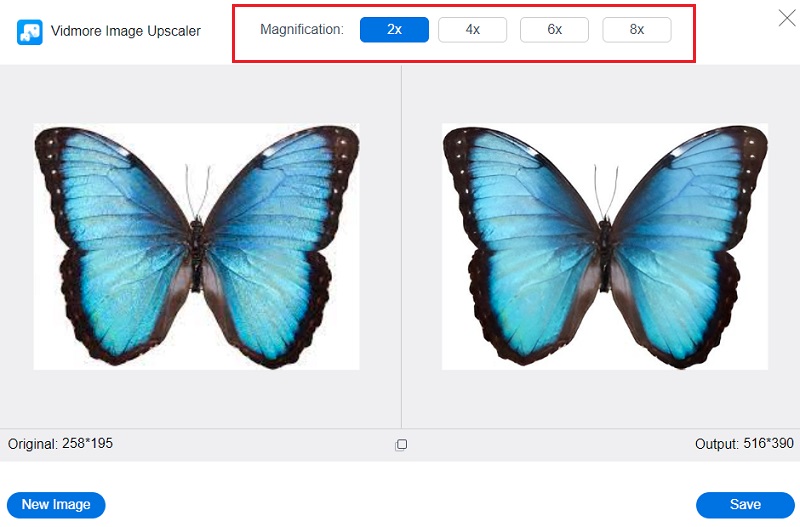
שלב 3: לאחר בחירת הרמה הנדרשת של הַגדָלָה, המשך לתחתית העמוד ולחץ על להציל אוֹפְּצִיָה. לאחר מכן, המתן רגע עד שתמונתך תישמר.
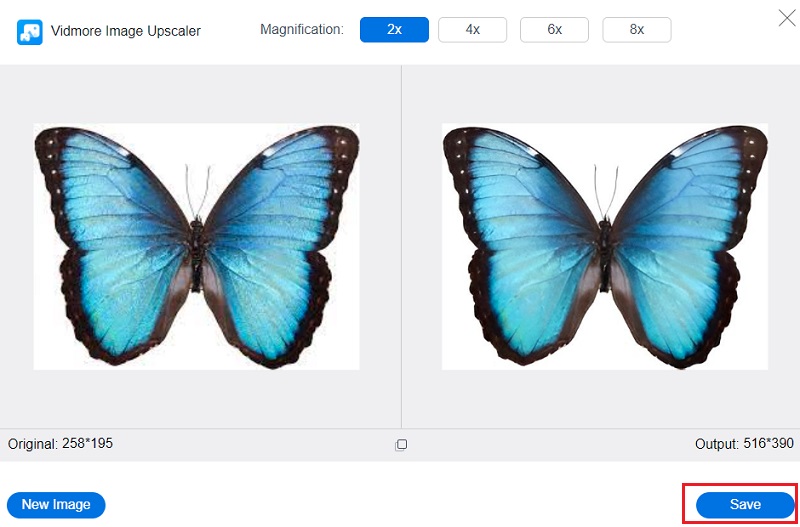
חלק 2. כיצד לשנות את רזולוציית הצילום של האייפון באייפון
2. הגדרות אייפון
בעזרת ההגדרות באייפון שלך, אתה עדיין יכול לשפר את איכות התמונה שלך. שינוי האיכות ליעילות גבוהה יקל עליך להשיג תמונה ברזולוציה גבוהה. ניתן להגדיל את הרזולוציה של התמונה שלך, ומדריך זה יראה לך כיצד לעשות זאת.
שלב 1: באייפון שלך, פתח את האפליקציה שכותרתה הגדרות. באמצעות אייפון, גש לתפריט iCloud ובחר ב- תמונות אפשרות מרשימת האפשרויות הזמינות. נווט אל סמל iCloud באייפון שלך, הקש על התפריט שמופיע ובחר באפשרות תמונות.
שלב 2: בחר את הורד ושמור על מקוריות אפשרות לאחר ווידוא כי iCloud ספריית תמונות פריט מופעל. עליך לשמור את התמונות שלך באפליקציית התמונות של האייפון ובמקום אחסון חיצוני. אי ביצוע זה יביא לירידה באיכות התמונות שנשמרו.
שלב 3: חזור לאפליקציה שמנהלת את ההגדרה שלך וגלול למטה עד ל- מַצלֵמָה האפשרות גלויה. אתה יכול לשנות את רזולוציית הצילום של האייפון על ידי פתיחת ה- הגדרות האפליקציה ובחירה ב- תמונות אוֹפְּצִיָה. בחר את פורמטים אפשרות, ואחריה את יעילות גבוהה אפשרות, כדי לשמור את התמונות ב- HEIC סוג קובץ.
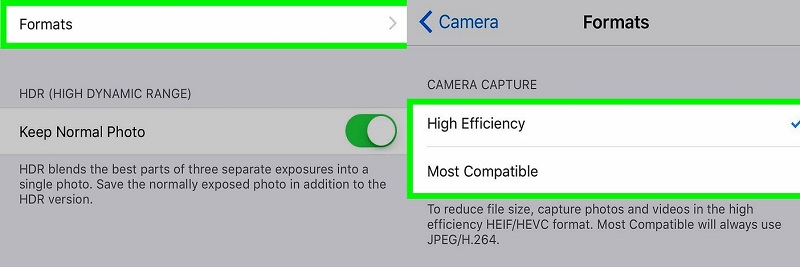
3. סנאפסיד
Snapseed הוא פוטושופ כף יד שעושה עבודה יוצאת דופן בשינוי תצלומים בטלפון סלולרי. הוא מכיל כלים רבים, כולל מסננים, פריסות, רקעים ועוד. מלבד זאת, זהו גם עורך תמונות מוכשר ביותר התואם ל- iOS ואנדרואיד. בעזרת כלי עריכת תמונות זה, תוכלו לבצע מגוון עריכות מקצועיות במכשיר הנייד שלכם בחינם וללא סימני מים. כאן, נדגים כיצד לשפר את איכות התמונה בסנאפסיד.
שלב 1: הורד את Snapseed לאייפון שלך והמתן עד שהוא יתחיל לפעול. לאחר מכן, הפעל את האפליקציה ובחר הגדרות, מיוצג על ידי נקודתיים.
שלב 2: אחרי זה לך ל גודל תמונה ולבצע את ההתאמות הנדרשות כדי להתאים לצרכים שלך.
שלב 3: לבסוף, בחר גם את פורמט ואיכות. זה מביא אותנו לסוף!
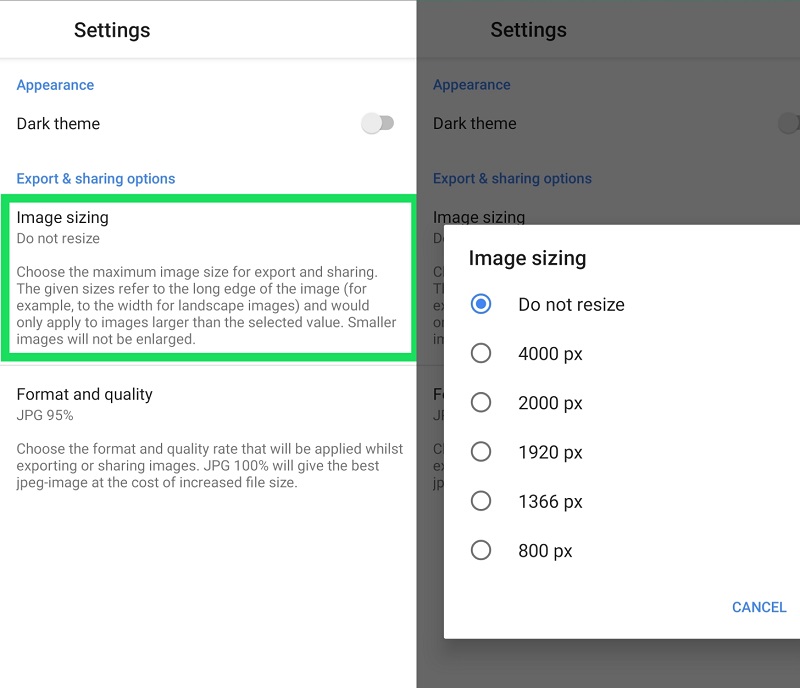
חלק 3. שאלות נפוצות על שינוי רזולוציית תמונה של iPhone
מה ההבדל בין שינוי קנה מידה של תמונה לבין חיתוך שלה?
כאשר צילום נחתך, גודל הפיקסלים של המוצר הסופי משתנה. כאשר אתה משנה גודל תמונה, אתה יכול בו זמנית לשפר את הבהירות שלה ועלול להקטין את גודל הקובץ שלה. הדבר היחיד שמתרחש בעת שינוי גודל תמונה הוא שינוי ביחס הגובה-רוחב שלה; שום נתוני תמונה לא אובדים.
מדוע לחלק מהתמונות יש איכות נמוכה?
כאשר מגדילים את גודל התמונה ללא הטכנולוגיה המתאימה, לרוב הדבר יפגע באיכות התמונה. כאשר תמונה מפוצצת בקנה מידה גדול יותר, איכות הצילום נפגעת בדרך כלל, במיוחד בבהירות ובחדות שלה.
האם ניתן לבטל פיקסלים של תמונה?
הטמעת פתרונות מבוססי בינה מלאכותית היא חיונית אם רוצים להתמודד עם הפיקסלים ביעילות. לתמונות ששונו עם עורכי תמונות רגילים, כגון פוטושופ, הקצוות שלהם מוחלקים בעדינות, מה שנותן את הרושם שהתמונה מטושטשת. כתוצאה מכך, בינה מלאכותית שנלמדה על מיליוני תמונות עשויה להיות מסוגלת לשחזר כראוי את המידע על ידי שחזור פיקסלים חסרים במיקומים הנכונים שלהם. Vidmore Free Online Image Upscaler הוא דוגמה מצוינת לאסטרטגיה מבוססת בינה מלאכותית.
מסקנות
החל מהיום, אינך צריך לדאוג לשנות את שלך רזולוציית תמונה של אייפון כי אתה יכול לבצע את זה בעזרת מצלמת ברירת המחדל בהגדרות. אבל נניח שהתמונה עדיין באיכות נמוכה. במקרה כזה, אתה יכול להישען על תמונה יוקרתית יותר, Vidmore Free Image Upscaler Online. ואם אתה רוצה אפליקציה שימושית לשנות את הרזולוציה של התמונות שלך, Snapse היא גם אפליקציה מועילה.


